
Forberedelser som kreves før bruk
Følg fremgangsmåten nedenfor for å konfigurere maskinen.
Trinn 1: Konfigurere grunnleggende innstillinger
Når maskinen slås på for første gang, starter oppsettveiledningen på kontrollpanelet. Følg instruksjonene på skjermen for å konfigurere maskinens første innstillinger.
1
Angi visningsspråket.
2
Angi tidssonen.
3
Angi dato og tid.
Trinn 2: Konfigurere sikkerhetsinnstillinger
Angi et administratorpassord for å øke maskinens sikkerhet.
 |
Sørg for at du ikke glemmer passordet ditt. Dersom du glemmer passordet ditt, tar du kontakt med din forhandler. |
1
Kontroller meldingen, og trykk på  .
.
 .
.2
Velg <Ja>.
Hvis du ikke vil angi et passord, velger du <Nei> og fortsetter til Trinn 3: Konfigurere nettverksinnstillinger.
3
Skriv inn passordet, og velg <Bruk>.
Skriv inn det samme passordet igjen, og velg <Bruk>.
4
Kontroller meldingen, og trykk på  .
.
 .
.Trinn 3: Konfigurere nettverksinnstillinger
Konfigurer innstillingene for tilkobling av maskinen til et nettverk. Kontroller at datamaskinen og ruteren er riktig koblet til nettverket.
For kablet LAN
1
Velg <Kablet LAN>.
2
Koble til LAN-kabelen.

Det er nødvendig å angi en IP-adresse for å koble maskinen til nettverket. For mer informasjon, se Angi en IP-adresse.
For trådløst LAN
Dette avsnittet beskriver metoden for konfigurering av SSID-innstillinger som et eksempel. For informasjon om andre metoder, se Koble til trådløst LAN.
1
Kontroller ruterens «SSID» og «nettverksnøkkel». Kontrollere SSID-en og nettverksnøkkelen
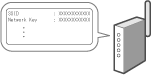
2
Velg <Trådløst LAN>.
3
Kontroller meldingen, og trykk på  .
.
 .
.4
Velg <SSID-innst.>.
5
Velg <Velg tilgangspunkt>.
6
Velg den trådløse LAN-ruteren som samsvarer med SSID-en du kontrollerte i trinn 1.
Hvis meldingen <Bruke innst. fra IEEE 802.1X-innst. på tilkoblingen?> vises, velg <Ja> og fortsett til trinn 8.
7
Skriv inn nettverksnøkkelen du kontrollerte i trinn 1, og velg <Bruk>.
8
Velg <Ja>.
Når tilkoblingen er fullført, vises skjermbildet <Hjem>.
Det er nødvendig å angi en IP-adresse for å koble maskinen til nettverket. For mer informasjon, se Angi en IP-adresse.
For informasjon om sikker bruk av maskinen, se også Forhindre uautorisert tilgang.
Trinn 4: Installere programvare/driver
Programvaren/driveren kan lastes ned fra Canons nettsted (https://global.canon/en/support/).
Eksempel på søk: C1936P last ned
Eksempel på søk: C1936P last ned
For informasjon om kompatibiliteten mellom de nyeste driverne og operativsystemene, se Canons nettsted.
https://global.canon/en/support/
https://global.canon/en/support/
Dette fullfører prosedyren for konfigurering av maskinen.
For informasjon om bruk av maskinen, se den relevante delen av dette dokumentet.
For informasjon om bruk av maskinen, se den relevante delen av dette dokumentet.
 |
Innstilling fra eksternt brukergrensesnittNår du fullfører oppsettet for nettverksmiljøet, kan du konfigurere maskinen fra det eksterne brukergrensesnittet på en effektiv måte. Starte Fjernkontroll Sparer konfigurasjonstid ved å importere data fra andre maskinerHvis du har noen annen Canon-multifunksjonsskriver og lagrer (eksporterer) de registrerte installasjonsdataene til en datamaskin på forhånd, kan oppsettinnhold som adressebok og innstilling av papirtype, øyeblikkelig brukes ved å importere dem til maskinen. Importere/eksportere innstillingsdata |